Kako popraviti Nemate dozvolu za spremanje na ovu lokaciju u sustavu Windows

Kada Windows prikaže pogrešku "Nemate dopuštenje za spremanje na ovoj lokaciji", to će vas spriječiti u spremanju datoteka u željene mape.
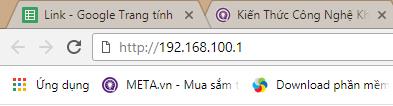
192.168.100.1 je privatna IP adresa koja se može dodijeliti bilo kojem uređaju lokalne mreže. Također se može dodijeliti kao zadana IP adresa za neke modele usmjerivača.
Ova se adresa može ručno dodijeliti uređajima na lokalnoj mreži koji su konfigurirani za korištenje ovog raspona adresa, kao što su prijenosna računala, pametni televizori, telefoni, stolna računala, tableti, Chromecastovi itd., a kao zadana adresa za usmjerivače je izgrađena IP adresa u uređaj kada je proizveden.
Napomena: Adrese 192.168.100.1 i 192.168.1.100 lako se međusobno zamijeniti. Kućne mreže koriste adrese 192.168.1.x (poput 192.168.1.1) umjesto adresa 192.168.100.x.
Kako se spojiti na vanjski 192.168.100.1
Administratori se mogu prijaviti na usmjerivač s ovom IP adresom pristupajući joj kao URL adresi. U web pregledniku unesite sljedeću adresu:
http://192.168.100.1
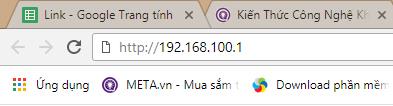
Nakon pristupa gornjoj adresi, preglednik će od korisnika zatražiti da unese administratorsko korisničko ime i lozinku.
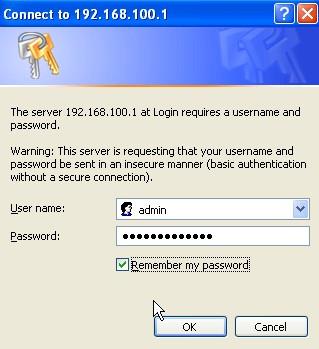
Administratori mogu jednostavno promijeniti IP adresu usmjerivača s drugog zadanog ili prilagođenog broja na 192.168.100.1. Neki ljudi mogu odlučiti promijeniti ovu adresu u pamtljiviju adresu za prijavu na usmjerivač.
Napomena: većina usmjerivača ne koristi 192.168.100.1 kao zadanu IP adresu, umjesto toga koristi 192.168.1.1 , 192.168.0.1, 192.168.1.254 ili 192.168.10.1.
Postavite 192.168.100.1 kao IP adresu klijenta
Administratori mogu odlučiti dodijeliti adresu 192.168.100.1 bilo kojem uređaju na lokalnoj mreži, a ne samo usmjerivaču. To se može učiniti automatski putem DHCP-a ili ručno za generiranje statičke IP adrese .
Za korištenje DHCP-a, usmjerivač mora biti konfiguriran tako da ima adresu 192.168.100.1 u skupu adresa koje dodjeljuje. Ako usmjerivač započne svoj DHCP raspon s adresom 192.168.1.1, deseci tisuća adresa u rasponu s nižim brojevima kao što je 192.168.100.1 ostaju neiskorišteni. Administratori često određuju 192.168.100.1 kao prvu adresu u DHCP rasponu tako da se ne koristi samo 192.168.100.1, već se koriste i adrese nakon nje, kao što su 192.168.100.2, 192.168.100.3 itd.
S ručnim dodjeljivanjem statičke IP adrese, mrežna maska usmjerivača mora biti ispravno postavljena kako bi podržavala IP adresu.
Više informacija o 192.168.100.1
192.168.100.1 je privatna IPv4 adresa, što znači da se ne možete povezati s klijentskim uređajima ili usmjerivačima izvan svoje kućne mreže kao što možete s javnom IP adresom.
Njegova uporaba relevantna je samo za lokalne mreže (LAN) . Kada koristite ovu adresu, izvedba ili sigurnost se ne razlikuju od ostalih privatnih mrežnih adresa.
IP adresu 192.168.100.1 treba dodijeliti samo jednom uređaju. Administratori ne bi trebali ručno dodjeljivati ovu adresu jer ona pripada rasponu DHCP adresa usmjerivača, inače će doći do sukoba IP adresa jer usmjerivač može automatski dodijeliti adresu 192.168.100.1 uređaju iako ju je drugi uređaj koristio kao statičku adresu.
Kada Windows prikaže pogrešku "Nemate dopuštenje za spremanje na ovoj lokaciji", to će vas spriječiti u spremanju datoteka u željene mape.
Syslog Server važan je dio arsenala IT administratora, osobito kada je riječ o upravljanju zapisima događaja na centraliziranoj lokaciji.
Pogreška 524: Došlo je do isteka vremena je kod HTTP statusa specifičan za Cloudflare koji označava da je veza s poslužiteljem zatvorena zbog isteka vremena.
Šifra pogreške 0x80070570 uobičajena je poruka o pogrešci na računalima, prijenosnim računalima i tabletima s operativnim sustavom Windows 10. Međutim, pojavljuje se i na računalima s operativnim sustavima Windows 8.1, Windows 8, Windows 7 ili starijim.
Pogreška plavog ekrana smrti BSOD PAGE_FAULT_IN_NONPAGED_AREA ili STOP 0x00000050 je pogreška koja se često pojavljuje nakon instaliranja upravljačkog programa hardverskog uređaja ili nakon instaliranja ili ažuriranja novog softvera, au nekim slučajevima uzrok je pogreška zbog oštećene NTFS particije.
Interna pogreška Video Scheduler također je smrtonosna pogreška plavog ekrana, ova se pogreška često pojavljuje na Windows 10 i Windows 8.1. Ovaj članak će vam pokazati neke načine za ispravljanje ove pogreške.
Da biste ubrzali pokretanje sustava Windows 10 i smanjili vrijeme pokretanja, u nastavku su navedeni koraci koje morate slijediti kako biste uklonili Epic iz pokretanja sustava Windows i spriječili pokretanje programa Epic Launcher sa sustavom Windows 10.
Ne biste trebali spremati datoteke na radnu površinu. Postoje bolji načini za pohranu računalnih datoteka i održavanje radne površine urednom. Sljedeći članak pokazat će vam učinkovitija mjesta za spremanje datoteka u sustavu Windows 10.
Bez obzira na razlog, ponekad ćete morati prilagoditi svjetlinu zaslona kako bi odgovarala različitim uvjetima osvjetljenja i namjenama. Ako trebate promatrati detalje slike ili gledati film, morate povećati svjetlinu. Nasuprot tome, možda ćete htjeti smanjiti svjetlinu kako biste zaštitili bateriju prijenosnog računala.
Budi li se vaše računalo nasumično i pojavljuje li se prozor s natpisom "Provjeravam ažuriranja"? Obično je to zbog programa MoUSOCoreWorker.exe - Microsoftovog zadatka koji pomaže u koordinaciji instalacije Windows ažuriranja.








